有不少办公室用户都是使用深度win10系统的,在工作的时候一般都会使用到打印机,但是有用户发现打印机无法正常打印,之后就想要打开打印机任务窗口关闭打印任务,可是却遇到打印机任务无法删除的问题,本文中深
有不少办公室用户都是使用深度win10系统的,在工作的时候一般都会使用到打印机,但是有用户发现打印机无法正常打印,之后就想要打开打印机任务窗口关闭打印任务,可是却遇到打印机任务无法删除的问题,本文中深度技术小编就给大家讲解一下具体解决步骤如下:
1、打开“运行”窗口(按Windows+R快捷打开“,从弹出的窗口中输入:cmd 按下【回车键】或点击【确定】打开命令提示符;
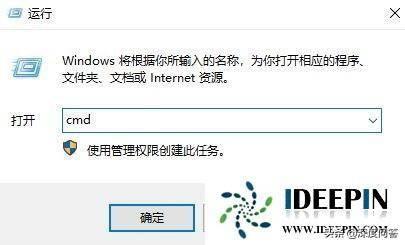
2、在命令提示符中输入命令:net stop spooler 按回车键,此时将显示“您想继续此操作吗?”提法,输入“Y”并按回车即可停止当前所有打印任务;

3、再次打开“运行”窗口,输入:spool 然后按回车即可打开“打印任务”目录;
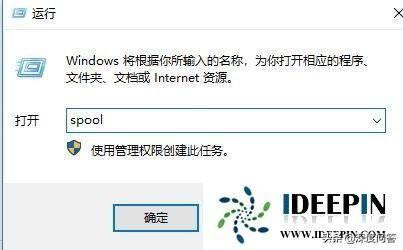
4、打开文件夹后我们将“PRINTERS”文件夹给删除掉;
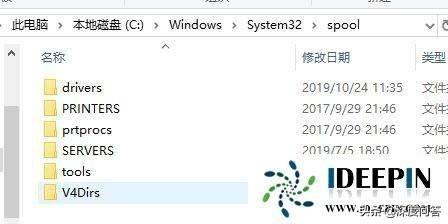
5、切换到命令提示符,然后输入:net start Spooler 重新启动打印机服务(不启动的话就没办法打印了);
6、重启打印机服务器我们切换到打印任务窗口看一下打印任务就不见了,完毕!如果你无法打印的话那么推荐大家将打印机电源关闭,等待几秒后再次打开电源,让打印机重新自动识别端口就可以打印了!
本站部分文章来自网络或用户投稿,如无特殊说明或标注,均为本站原创发布。涉及资源下载的,本站旨在共享仅供大家学习与参考,如您想商用请获取官网版权,如若本站内容侵犯了原著者的合法权益,可联系我们进行处理。
